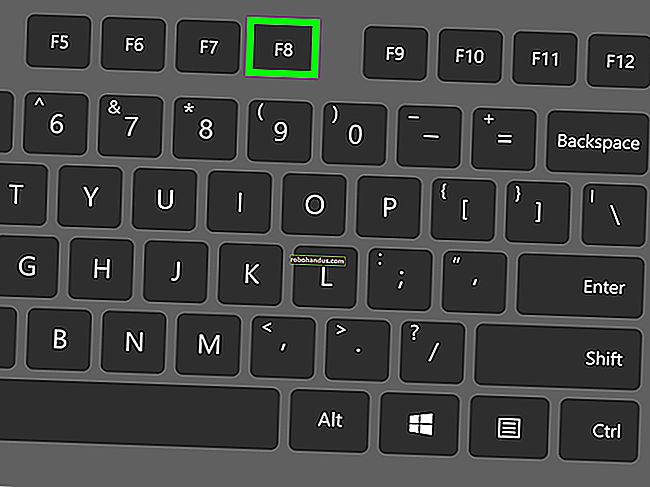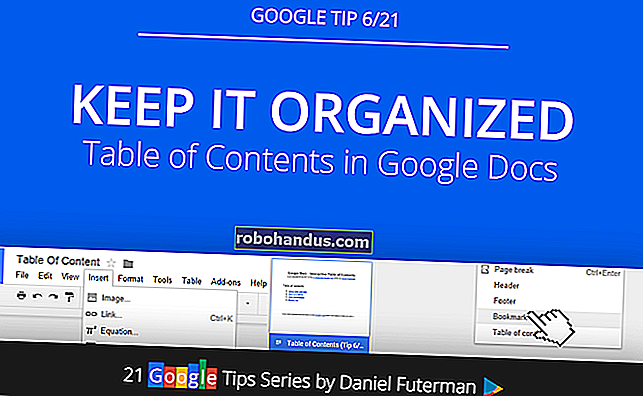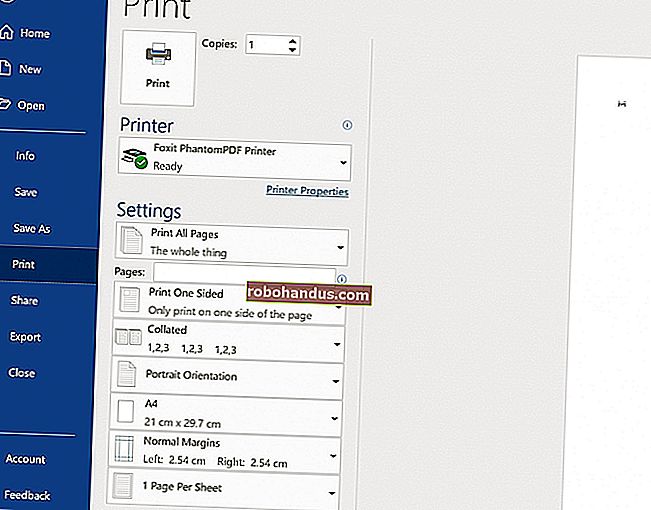วิธีติดตั้ง LineageOS บน Android

หากคุณกำลังพิจารณาให้โทรศัพท์ของคุณมีชีวิตใหม่ด้วย ROM ที่กำหนดเอง LineageOS เป็นหนึ่งในโทรศัพท์ที่ได้รับความนิยมมากที่สุดในปัจจุบัน นี่คือทุกสิ่งที่คุณจำเป็นต้องรู้เกี่ยวกับการกระพริบ ROM นี้ไปยังโทรศัพท์ของคุณ
ขั้นตอนที่ศูนย์: ตรวจสอบให้แน่ใจว่าอุปกรณ์ (และคอมพิวเตอร์) ของคุณพร้อมใช้งาน
ก่อนที่คุณจะตื่นตระหนกและเริ่มโยนสิ่งของในบรรทัดคำสั่งก่อนอื่นคุณต้องแน่ใจว่าคุณมีทุกสิ่งที่จำเป็นสำหรับการเริ่มต้นรวมถึงโทรศัพท์ของคุณพร้อมที่จะใช้ ROM หรือไม่
สิ่งแรกอันดับแรก: โทรศัพท์ของคุณเข้ากันได้หรือไม่? คุณจะต้องแน่ใจว่ามี Lineage ที่ออกแบบมาสำหรับโทรศัพท์ของคุณโดยเฉพาะ เพียงไปที่หน้าดาวน์โหลด Lineage เลือกผู้ผลิตโทรศัพท์ของคุณจากนั้นค้นหารุ่นของคุณ ถ้ามีแสดงว่าคุณโชคดี: Lineage รองรับโทรศัพท์ของคุณ
เป็นเรื่องที่ควรค่าแก่การกล่าวถึงว่าอาจต้องใช้การวิจัยสักหน่อยหากโทรศัพท์ของคุณมีหลายรุ่นเช่นเดียวกับรุ่น Samsung Galaxy ส่วนใหญ่ ในกรณีนี้คุณจะต้องตรวจสอบว่าชื่อรหัสโทรศัพท์และข้อมูลโปรเซสเซอร์ตรงกับโทรศัพท์ของคุณ คุณสามารถดูข้อมูลดังกล่าวได้ในหน้าดาวน์โหลด Lineage สำหรับโทรศัพท์ของคุณ
เมื่อคุณยืนยันแล้วว่า Lineage มีรุ่นสำหรับโทรศัพท์ของคุณจริงๆคุณจะต้องตรวจสอบให้แน่ใจว่าคอมพิวเตอร์ของคุณมีทุกสิ่งที่จำเป็นเพื่อให้คุณไปได้ทุกที่: ADB และ Fastboot เรามีคำแนะนำที่ดีเยี่ยมในการเริ่มต้นใช้งาน ADB ดังนั้นจึงขอแนะนำให้อ่านก่อนเริ่มต้น
ที่เกี่ยวข้อง: วิธีการติดตั้งและใช้งาน ADB ยูทิลิตี้ Android Debug Bridge
ด้วยวิธีการทั้งหมดนี้มีสิ่งสุดท้ายที่คุณต้องทำก่อนที่จะแฟลช Lineage ไปยังโทรศัพท์ของคุณ: โปรแกรมโหลดบูตที่ปลดล็อกหรือวิธีแก้ปัญหาที่เข้ากันได้ นี่อาจเป็นส่วนที่ยากที่สุดของกระบวนการทั้งหมด (ขึ้นอยู่กับรุ่นโทรศัพท์ของคุณนั่นคือ) เนื่องจากเป็นเรื่องยากมากที่จะหลีกเลี่ยงมาตรการรักษาความปลอดภัยที่วางไว้ในโทรศัพท์หลายเครื่อง
หากโทรศัพท์ของคุณรองรับการปลดล็อก bootloader นั่นจะเป็นวิธีที่ง่ายที่สุดในการดำเนินการนี้และคู่มือนี้จะดำเนินการภายใต้สมมติฐานว่าโทรศัพท์ของคุณรองรับคุณสมบัตินี้ หากไม่เป็นเช่นนั้นเช่นเดียวกับอุปกรณ์ Samsung ส่วนใหญ่จำเป็นต้องมีการค้นคว้าเพิ่มเติมเกี่ยวกับรุ่นเฉพาะของคุณ
เมื่อเตรียมการเสร็จแล้วคุณก็พร้อมที่จะกระพริบ
ขั้นตอนที่หนึ่ง: รวบรวมการดาวน์โหลดของคุณและเปิดใช้งานโหมดนักพัฒนา
คุณจะต้องมีเครื่องมือสองสามอย่างและควรดำเนินการรวบรวมทั้งหมดตอนนี้ นี่คือรายการ:
- TWRP: การกู้คืนแบบกำหนดเอง นี่เป็นตัวเลือกที่ได้รับความนิยมมากที่สุดในตอนนี้และมีให้สำหรับโทรศัพท์รุ่นต่างๆมากมาย คุณจะต้องใช้สิ่งนี้เพื่อแฟลชทุกอย่าง
- Lineage OS: ระบบปฏิบัติการจริง
- GApps (ไม่บังคับ): หากคุณต้องการ Googleyness ทั้งหมดที่มาพร้อมกับ Android คุณจะต้องมีแพ็คเกจ GApps (Google Apps) พร้อมที่จะใช้งานได้ เราจะพูดคุยเพิ่มเติมเกี่ยวกับเรื่องนี้ด้านล่าง
- ไฟล์ SU (ไม่บังคับ): หากคุณต้องการเข้าถึงรูทคุณจะต้องแฟลชสิ่งนี้
การดาวน์โหลดไฟล์เหล่านี้ไปยังตำแหน่งเดียวกันจะเป็นประโยชน์โดยเฉพาะอย่างยิ่งไฟล์ที่มีไฟล์ ADB และ Fastboot ของคุณหากคุณไม่ได้ใช้เวลาในการตั้งค่าใน PATH ระบบของคุณ
ต่อไปนี้เป็นข้อมูลสั้น ๆ เกี่ยวกับสิ่งที่แต่ละอย่างทำทำไมคุณถึงต้องการและวิธีคว้าสิ่งที่เหมาะกับโทรศัพท์ของคุณ
ดาวน์โหลด Team Win Recovery Project (TWRP)
TWRP คือการกู้คืนแบบกำหนดเองที่จำเป็นโดยพื้นฐานก่อนที่คุณจะสามารถแฟลช Lineage (หรือแพ็คเกจที่กำหนดเองอื่น ๆ )
หากต้องการจับมันให้ไปที่หน้าแรกของ TWRP จากนั้นคลิกลิงก์ "อุปกรณ์"

พิมพ์ชื่อรุ่นโทรศัพท์ของคุณ อย่าลืมใส่ใจที่นี่อาจมีอุปกรณ์ที่มีชื่อคล้ายกันและคุณต้องแน่ใจว่าคุณไปถึงที่นั่นถูกต้อง ตรงประเด็น: Nexus และ Nexus 5x โทรศัพท์สองเครื่องที่แตกต่างกันสองการกู้คืนที่แตกต่างกัน

เมื่อคุณเลือกโทรศัพท์ของคุณแล้วให้เลื่อนหน้าลงไปที่ส่วน“ ดาวน์โหลดลิงค์” จากนั้นคลิกลิงก์ที่เหมาะสมกับภูมิภาคของคุณ

จากนั้นคลิกลิงก์สำหรับเวอร์ชันใหม่ล่าสุด

ซึ่งจะเป็นการเปิดหน้าใหม่โดยคุณจะคลิกปุ่ม“ ดาวน์โหลด twrp-xxximg” เพื่อเริ่มดาวน์โหลดไฟล์
ดาวน์โหลด Lineage Build ของคุณ
เนื่องจากคุณได้สำรวจเว็บไซต์ Lineage สำหรับโทรศัพท์เครื่องใดเครื่องหนึ่งของคุณแล้วคุณได้ทำงานที่นี่ไปแล้วครึ่งหนึ่งเพียงแค่ดาวน์โหลดดาวน์โหลดใหม่ล่าสุดและคุณก็พร้อมที่จะดาวน์โหลด

สังเกตว่า Lineage เป็นเวอร์ชันใดเนื่องจากคุณจะต้องใช้ข้อมูลดังกล่าวหากคุณวางแผนที่จะกะพริบ Google Apps
ดาวน์โหลด Google Apps (ไม่บังคับ)
หากคุณต้องการตั้งค่าโทรศัพท์ด้วยบัญชี Google ของคุณมีสิทธิ์เข้าถึง Play Store และใช้คุณสมบัติอื่น ๆ ทั้งหมดที่ทำให้ Android เป็นอย่างที่คุณคุ้นเคยคุณจะต้องมี Google Apps
ไปที่หน้าดาวน์โหลด GApps และเลือกเวอร์ชันของ Lineage ที่คุณจะติดตั้งซึ่งอาจเป็น 15.1 หรือ 14.1 คลิกลิงก์ OpenGApps สำหรับเวอร์ชันที่เกี่ยวข้อง

จากนั้นคุณจะพบกับตัวเลือกมากมาย: แพลตฟอร์ม, Android และตัวแปร สิ่งที่สำคัญที่สุดที่จะได้รับคือแพลตฟอร์ม GApps เวอร์ชันที่คุณใช้แฟลชต้องตรงกับโปรเซสเซอร์ของโทรศัพท์ของคุณ! หากคุณไม่แน่ใจว่าโทรศัพท์ของคุณกำลังใช้งานเวอร์ชันใดคุณจะต้องตรวจสอบรายละเอียดของโทรศัพท์ GSMArena เป็นจุดเริ่มต้นที่ดี
เมื่อคุณยืนยันเวอร์ชันของแพลตฟอร์มแล้วอีกสองอย่างก็ทำได้ง่าย ควรเลือกเวอร์ชัน Android ไว้ล่วงหน้าอย่างเหมาะสมดังนั้นเพียงแค่ยืนยัน และสำหรับรายละเอียดปลีกย่อยนี่เป็นเพียงจำนวนสิ่งของที่รวมอยู่ในแพ็กเกจ Nano ถูกเลือกโดยค่าเริ่มต้น แต่เราขอแนะนำให้ใช้ Micro หรือใหญ่กว่า - เลือก Full ถ้าคุณต้องการประสบการณ์เหมือนหุ้นมากที่สุด

เมื่อเลือกทุกอย่างแล้วให้แตะปุ่มดาวน์โหลดและบันทึกไฟล์
ดาวน์โหลด SU (ไม่บังคับ)
สุดท้ายหากคุณต้องการเข้าถึงรูทหลังจากที่คุณแฟลช Lineage คุณจะต้องคว้าไฟล์ SU ที่เหมาะสมจากที่นี่ เลือกเวอร์ชันที่ตรงกับสถาปัตยกรรมโทรศัพท์ของคุณ (ซึ่งคุณอาจพบเมื่อดาวน์โหลด GApps) และเวอร์ชัน Lineage

หมายเหตุ : ยังไม่มีไฟล์ SU สำหรับ Lineage 15.1
เปิดใช้งานโหมดนักพัฒนาและการดีบัก USB
เมื่อการดาวน์โหลดทั้งหมดของคุณบันทึกและพร้อมใช้งานคุณจะต้องเปิดใช้งานโหมดนักพัฒนาซอฟต์แวร์และการแก้จุดบกพร่อง USB บนโทรศัพท์ของคุณ
เรามีคำแนะนำฉบับเต็มเกี่ยวกับวิธีการทำสิ่งนี้ แต่นี่เป็นวิธีที่รวดเร็วและสกปรกไปที่ส่วนเกี่ยวกับโทรศัพท์ของคุณค้นหาหมายเลขรุ่นจากนั้นแตะหมายเลขเจ็ดครั้ง ซึ่งจะเปิดใช้งานเมนูโหมดนักพัฒนาซอฟต์แวร์
ที่เกี่ยวข้อง: วิธีเข้าถึงตัวเลือกสำหรับนักพัฒนาและเปิดใช้งานการดีบัก USB บน Android
ข้ามไปที่เมนูใหม่นี้จากนั้นเปิดใช้งานตัวเลือก "การแก้ไขข้อบกพร่องของ Android" โปรดทราบว่าหากคุณใช้อุปกรณ์ Android รุ่นใหม่กว่าคุณจะต้องเปิดใช้คุณสมบัติ“ การปลดล็อก OEM” ด้วย

ขั้นตอนที่สอง: ปลดล็อก Bootloader
ตอนนี้คุณมีทุกสิ่งที่ดาวน์โหลดเปิดใช้งานและพร้อมใช้งานแล้วก็ได้เวลาลงมือทำธุรกิจ
สิ่งแรกที่คุณต้องทำคือปลดล็อกโปรแกรมโหลดบูตของโทรศัพท์ ขอแนะนำให้สำรองข้อมูลโทรศัพท์ของคุณก่อนดำเนินการนี้
เมื่อคุณพร้อมให้เชื่อมต่อโทรศัพท์ของคุณกับคอมพิวเตอร์ผ่าน USB จากนั้นไปที่โฟลเดอร์ที่จัดเก็บไฟล์ ADB และ Fastboot ต้องเปิดหน้าต่าง Command Prompt หรือ PowerShell ในโฟลเดอร์นี้ วิธีที่ง่ายที่สุดคือกด Shift แล้วคลิกขวาที่โฟลเดอร์แล้วเลือกคำสั่ง“ เปิดหน้าต่าง PowerShell ที่นี่”

เมื่อเปิดขึ้นคุณควรตรวจสอบให้แน่ใจว่าอุปกรณ์ของคุณเชื่อมต่ออย่างถูกต้อง พิมพ์adb devices พร้อมต์แล้วกด Enter ควรส่งคืนอุปกรณ์ของคุณในรายการอุปกรณ์ที่เชื่อมต่อ

หากคุณไม่เคยใช้ ADB มาก่อนลองดูที่โทรศัพท์ของคุณ ควรมีกล่องโต้ตอบขออนุญาตให้สิทธิ์เข้าถึง ADB ทำเครื่องหมายที่ช่อง "อนุญาตจากคอมพิวเตอร์เครื่องนี้เสมอ" จากนั้นแตะปุ่ม "ตกลง"

หาก adb กลับมา "ไม่ได้รับการรับรอง" ในครั้งแรกให้ลองอีกครั้งเมื่อคุณได้อนุญาตการเข้าถึงบนโทรศัพท์ของคุณแล้ว ควรแสดง "อุปกรณ์" ซึ่งหมายความว่าเชื่อมต่ออยู่
ตอนนี้พิมพ์คำสั่งต่อไปนี้แล้วกด Enter:
adb reboot bootloaderโทรศัพท์ควรรีบูตเข้าสู่ bootloader เมื่อรีบูตเสร็จแล้วให้พิมพ์คำสั่งต่อไปนี้แล้วกด Enter เพื่อปลดล็อก bootloader:
fastboot oem unlockหมายเหตุ: การดำเนินการนี้จะรีเซ็ตโทรศัพท์ของคุณเป็นค่าเริ่มต้นจากโรงงานดังนั้นอย่าลืมสำรองข้อมูลก่อน
คุณจะต้องยืนยันบนโทรศัพท์ของคุณโดยใช้ปุ่มปรับระดับเสียงและปุ่มเปิด / ปิด ใช้ปุ่มเพิ่มระดับเสียงเพื่อเลือกตัวเลือก“ ใช่” จากนั้นกดปุ่มเปิด / ปิดเพื่อยืนยัน

เมื่อปลดล็อก bootloader คุณก็พร้อมที่จะแฟลชการกู้คืนแบบกำหนดเองแล้ว
ขั้นตอนที่สาม: แฟลช TWRP
อุปกรณ์ควรใช้เวลาสักครู่ในการฟอร์แมต เมื่อเสร็จแล้วคุณก็พร้อมที่จะแฟลช TWRP เมื่อเปิดหน้าต่างคำสั่งหรือ PowerShell ในโฟลเดอร์ที่คุณบันทึก TWRP ให้พิมพ์คำสั่งต่อไปนี้แล้วกด Enter:
fastboot flash recovery แน่นอนว่าคุณจะเปลี่ยนให้ตรงกับไฟล์ของคุณเช่นของฉันคือ twrp-3.2.1-1-hammerhead.img fastboot flash recovery twrp-3.2.1-1-hammerhead.imgดังนั้นคำสั่งเต็มรูปแบบสำหรับผมที่จะเป็น

ขั้นตอนนี้จะใช้เวลาเพียงไม่กี่วินาที
ขั้นตอนที่สี่: รีเซ็ต / ล้างพาร์ติชัน
ถัดไปคุณจะต้องเปิดการกู้คืนที่คุณเพิ่งกระพริบ ใช้ปุ่มปรับระดับเสียงของโทรศัพท์เพื่อเลื่อนดูเมนูให้ค้นหาตัวเลือก“ โหมดการกู้คืน” กดปุ่มเปิด / ปิดเพื่อเข้าสู่การกู้คืน
TWRP ใช้เวลาไม่นานในการเปิดตัวครั้งแรก เมื่อเปิดขึ้นคุณจะต้องเลื่อนเพื่อเข้าสู่หน้าจอการกู้คืน บนหน้าจอนั้นให้แตะปุ่ม“ เช็ด” แล้วแตะปุ่ม“ การล้างขั้นสูง”


ทำเครื่องหมายที่ตัวเลือกระบบข้อมูลและแคชจากนั้นปัดแถบเลื่อนที่ด้านล่างเพื่อเริ่มการล้างข้อมูล

ให้เวลาในการทำสิ่งนั้นแล้วรีบูตระบบโดยใช้ปุ่มที่ด้านล่าง
ขั้นตอนที่ห้า: Flash Lineage, GApps และ SU
หลังจากรีบูตเครื่องและเมื่อโทรศัพท์ของคุณกลับมาอยู่ในการกู้คืนคุณจะต้องกลับไปที่หน้าต่าง Command Prompt หรือ PowerShell บนคอมพิวเตอร์ของคุณ พิมพ์คำสั่งต่อไปนี้แล้วกด Enter:
adb push /sdcardโปรดทราบว่า“ sdcard” คือสิ่งที่ Android เรียกว่าที่เก็บข้อมูลในเครื่อง คุณไม่จำเป็นต้องมีการ์ด SD จริงในโทรศัพท์ของคุณสำหรับสิ่งนี้

สิ่งนี้จะคัดลอกการดาวน์โหลด Lineage ของคุณไปยังที่เก็บข้อมูลในเครื่องของโทรศัพท์เพื่อกะพริบ หากคุณมี GApps และ SU คุณจะต้องย้ายไฟล์เหล่านั้นทันทีโดยใช้คำสั่งเดียวกัน แต่แทนที่ไฟล์เหล่านั้น
adb push /sdcardadb push /sdcardโดยรวมแล้วคุณควรย้ายไฟล์สามไฟล์ไปยังที่เก็บข้อมูลในโทรศัพท์ของคุณ (สมมติว่าคุณกำลังติดตั้ง GApps และ SU) เมื่อคุณทำเสร็จแล้วให้คว้าโทรศัพท์ของคุณอีกครั้ง ขั้นแรกให้แตะปุ่ม“ ติดตั้ง” จากนั้นเลือกดาวน์โหลด Lineage ของคุณ นี่ ต้องเป็นเรื่องแรกในคิว!


หลังจากเลือกแล้วให้แตะปุ่ม "เพิ่มซิป" จากนั้นเลือก GApps ทำซ้ำขั้นตอนสำหรับ SU เมื่อคุณเลือกทั้งหมดแล้วตรวจสอบให้แน่ใจว่าด้านบนอ่าน“ 3 จากสูงสุด 10 ไฟล์ในคิว”


หมายเหตุ: ต้องติดตั้ง GApps ก่อนการบูตครั้งแรกดังนั้นหากคุณไม่ได้แฟลชในตอนนี้คุณจะต้องเริ่มต้นใหม่
เมื่อเลือกทั้งสามไฟล์แล้วให้ปัดเพื่อแฟลชไฟล์ทั้งหมด การดำเนินการนี้จะใช้เวลาสักหน่อยดังนั้นเพียงแค่ตรวจสอบเพื่อให้แน่ใจว่าไม่มีข้อผิดพลาด
ขั้นตอนที่หก: บูตและตั้งค่า
หลังจากแฟลชเสร็จสิ้นคุณจะต้องรีบูตโทรศัพท์อีกครั้ง

การบูตครั้งแรกอาจใช้เวลาสักครู่ แต่เมื่อเปิดใช้งานคุณจะตั้งค่าได้เหมือนกับโทรศัพท์ Android อื่น ๆ ขอแสดงความยินดีตอนนี้คุณใช้ Lineage OS แล้ว!